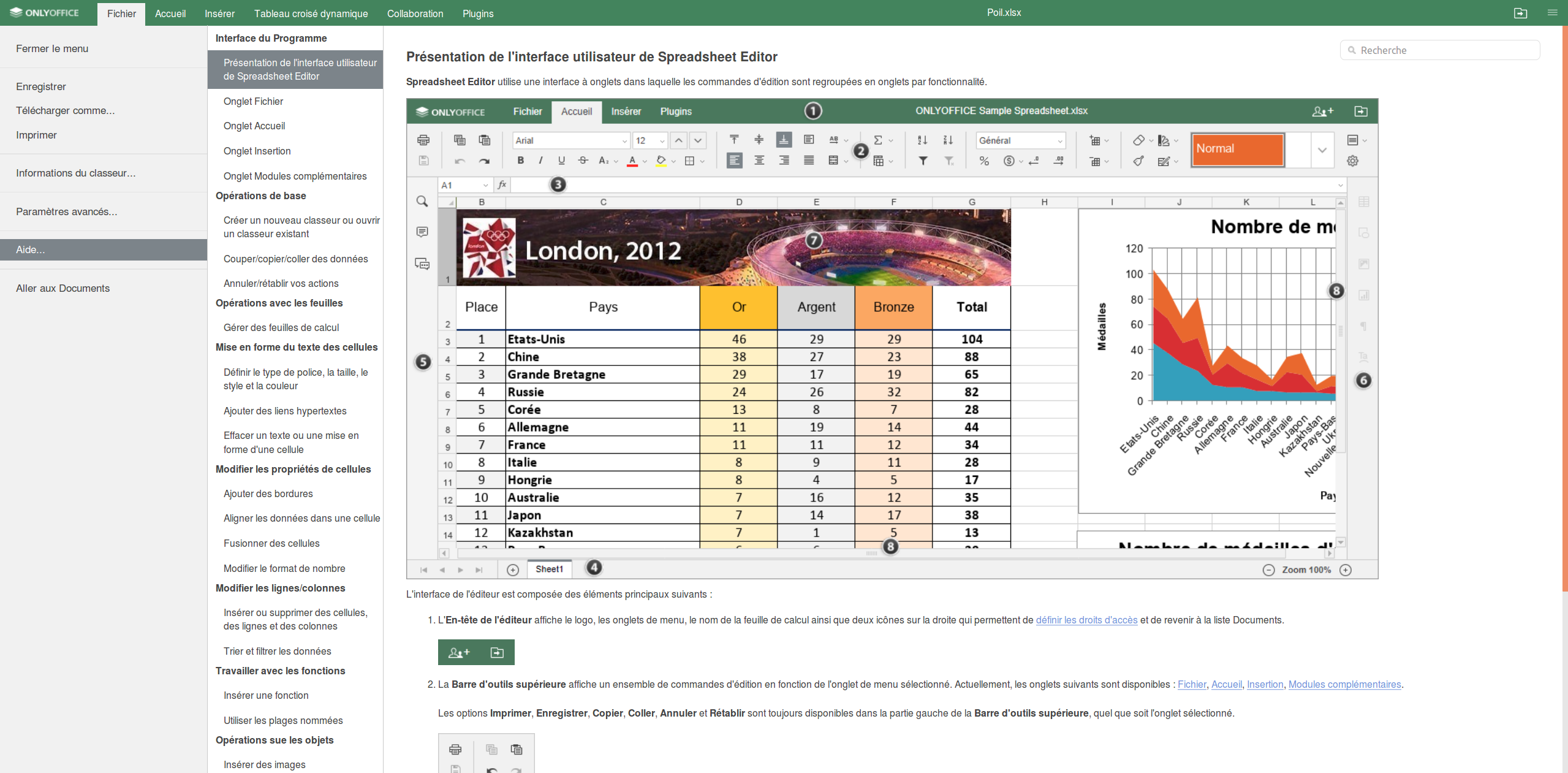Table des matières
Onlyoffice : édition de document en ligne
UNCloud inclut désormais une suite bureautique permettant l'édition collaborative de documents:
| Un traitement de texte | Un tableur | Un programme de présentation |
|---|---|---|
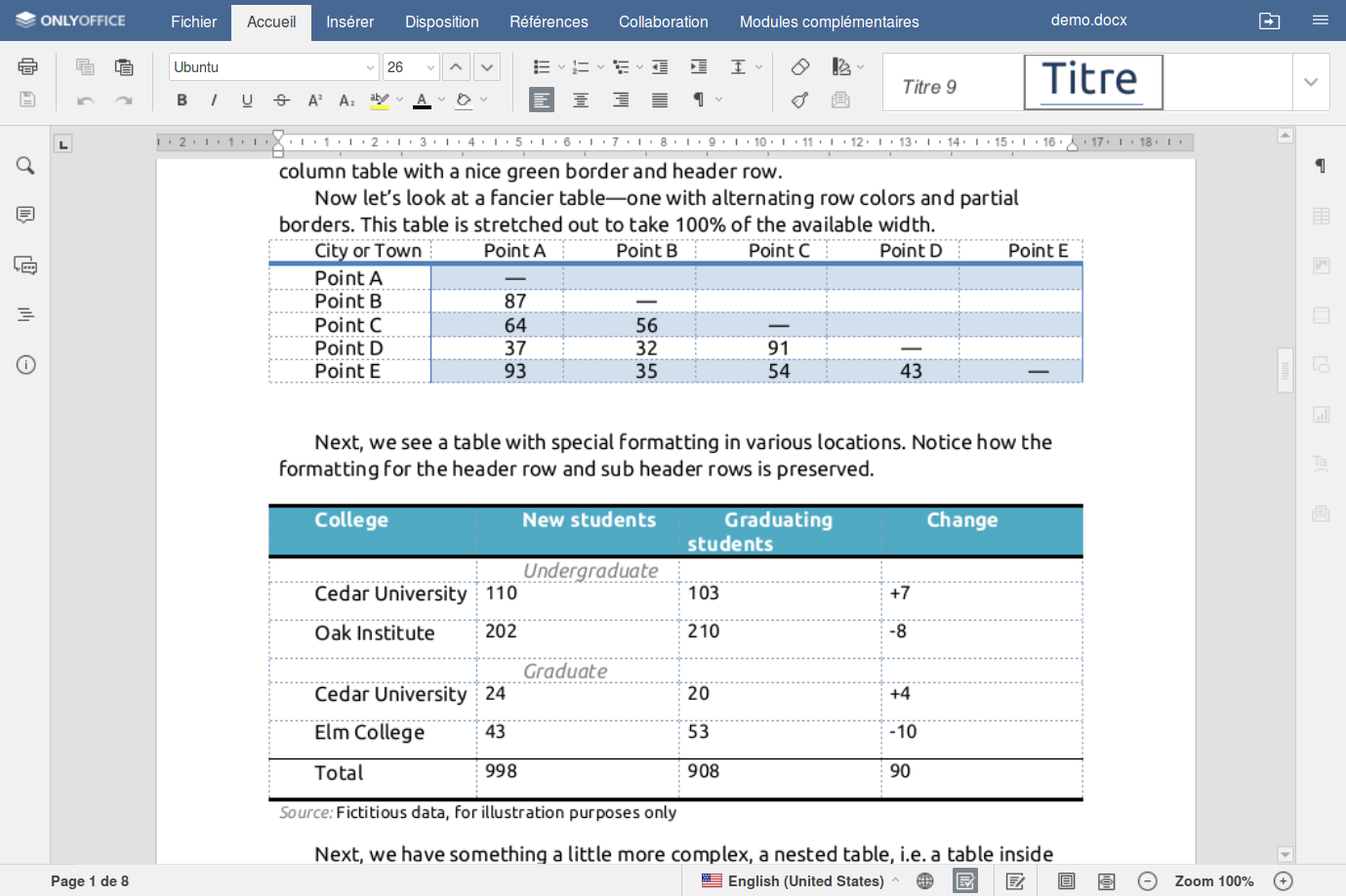 | 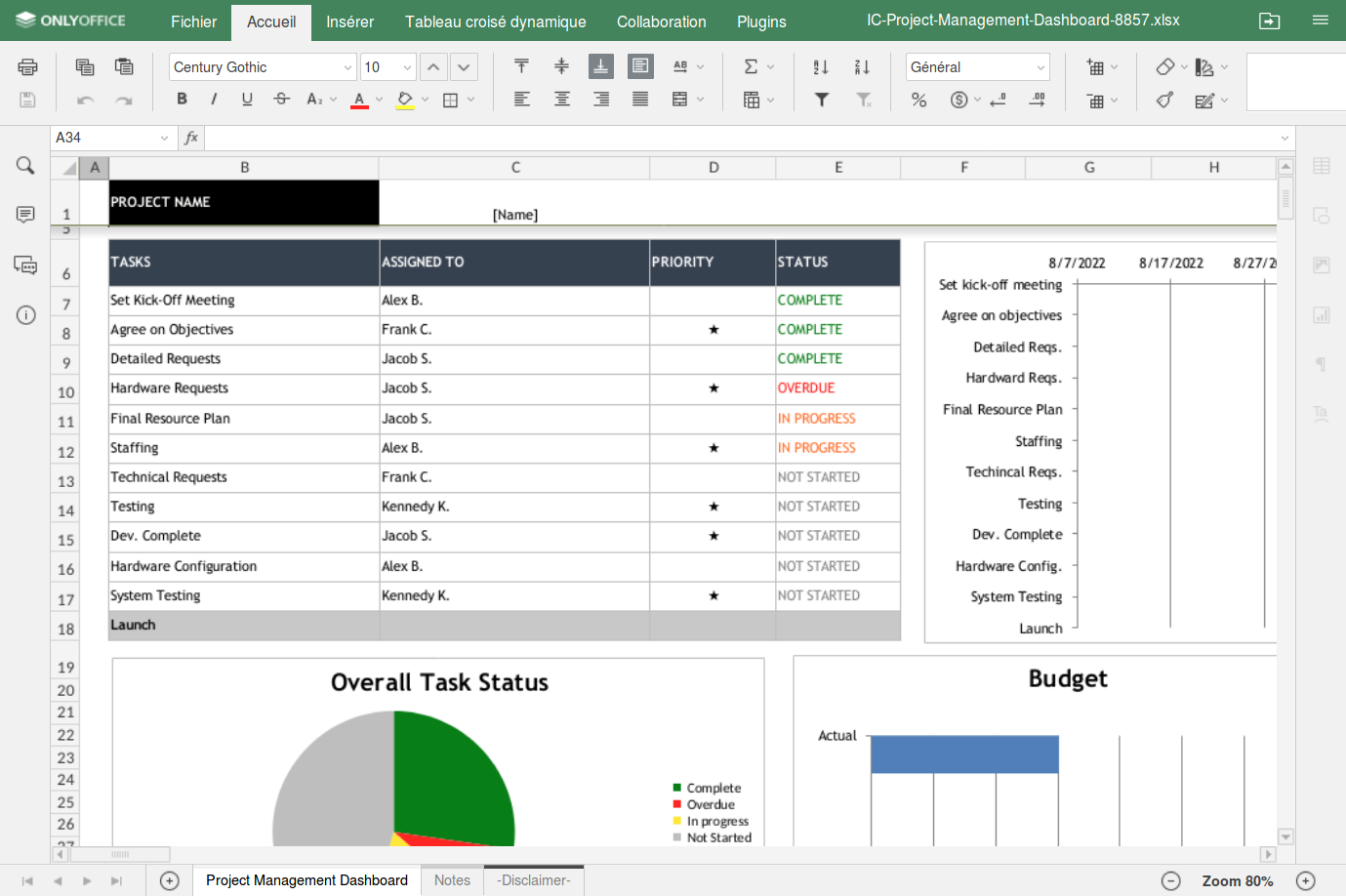 | 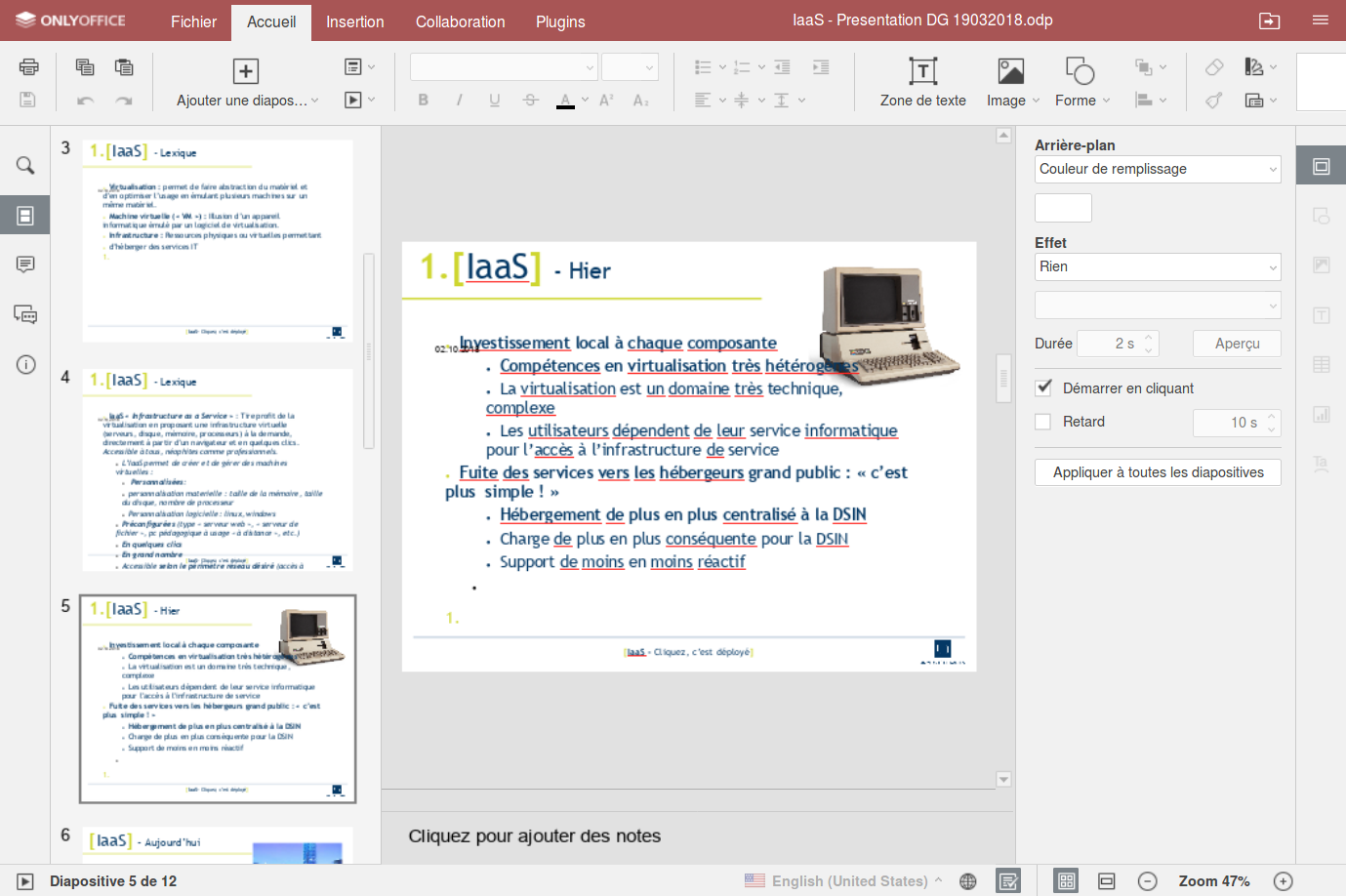 |
Onlyoffice est un service web c'est à dire qu'il est inclu dans UNCloud et s'utilise avec un navigateur à l'adresse https://uncloud.univ-nantes.fr
Les formats suivants sont actuellements supportés:
| extention | type de fichier |
|---|---|
| doc | Microsoft Word (ancien format, cf ci-dessous) |
| docx | Mirosoft Word (Open XML) |
| xls | Microsoft Excel (ancien format, cf ci-dessous) |
| xlsx | Microsoft Excel (Open XML) |
| ppt | Microsoft Powerpoint (ancien format,cf ci-dessous) |
| pptx | Microsoft Powerpoint (Open XML) |
| odt | LibreOffice Text (Open Document) |
| ods | LibreOffice Calc (Open Document) |
| odp | LibreOffice Presentation (Open Document) |
Création d'un nouveau document
Pour créer un nouveau document, il faut se rendre sur UNCloud à l'adresse https://uncloud.univ-nantes.fr puis cliquer sur le bouton  est choisir le type du nouveau document à créer:
est choisir le type du nouveau document à créer:
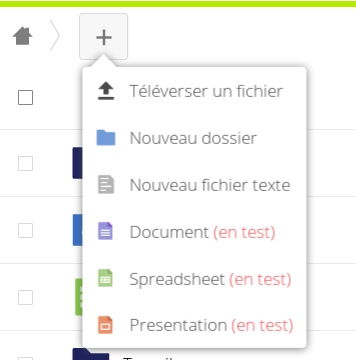
Il est ensuite automatiquement demandé de choisir un nom pour le document:
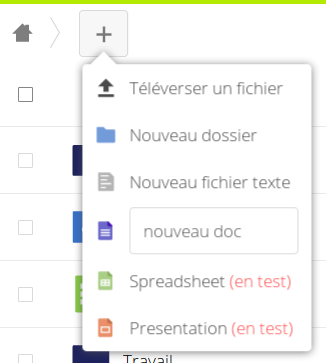
Un document est alors créé et l'éditeur se lance pour vous permettre de saisir le contenu :
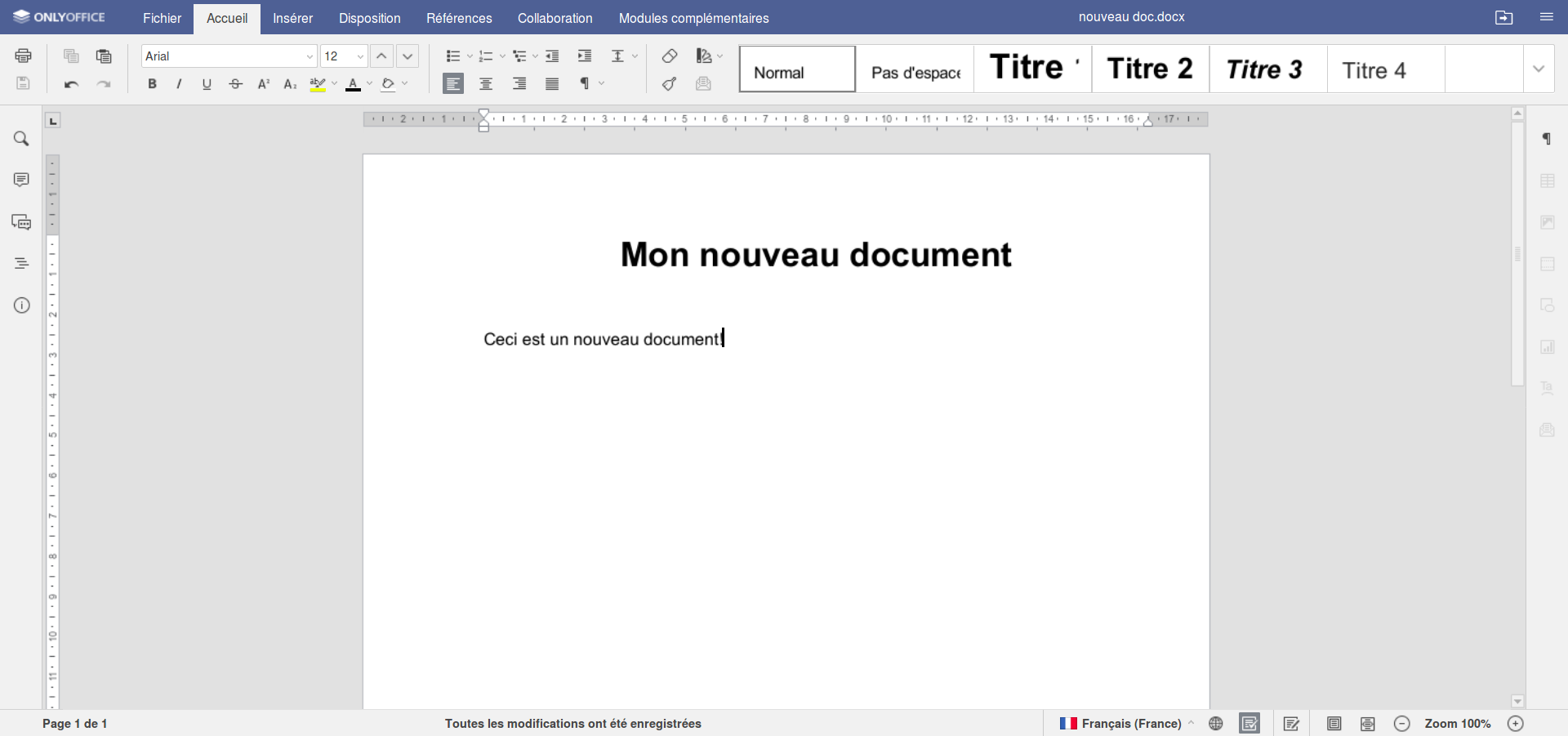
Éditer un document existant
Pour éditer un document bureautique existant, il vous suffit de cliquer, dans l'interface web d'UNCloud, sur un fichier de type bureautique (cf ci-dessus pour la liste des extensions reconnues). Automatiquement Onlyoffice se lance pour vous permettre de travailler sur votre document:
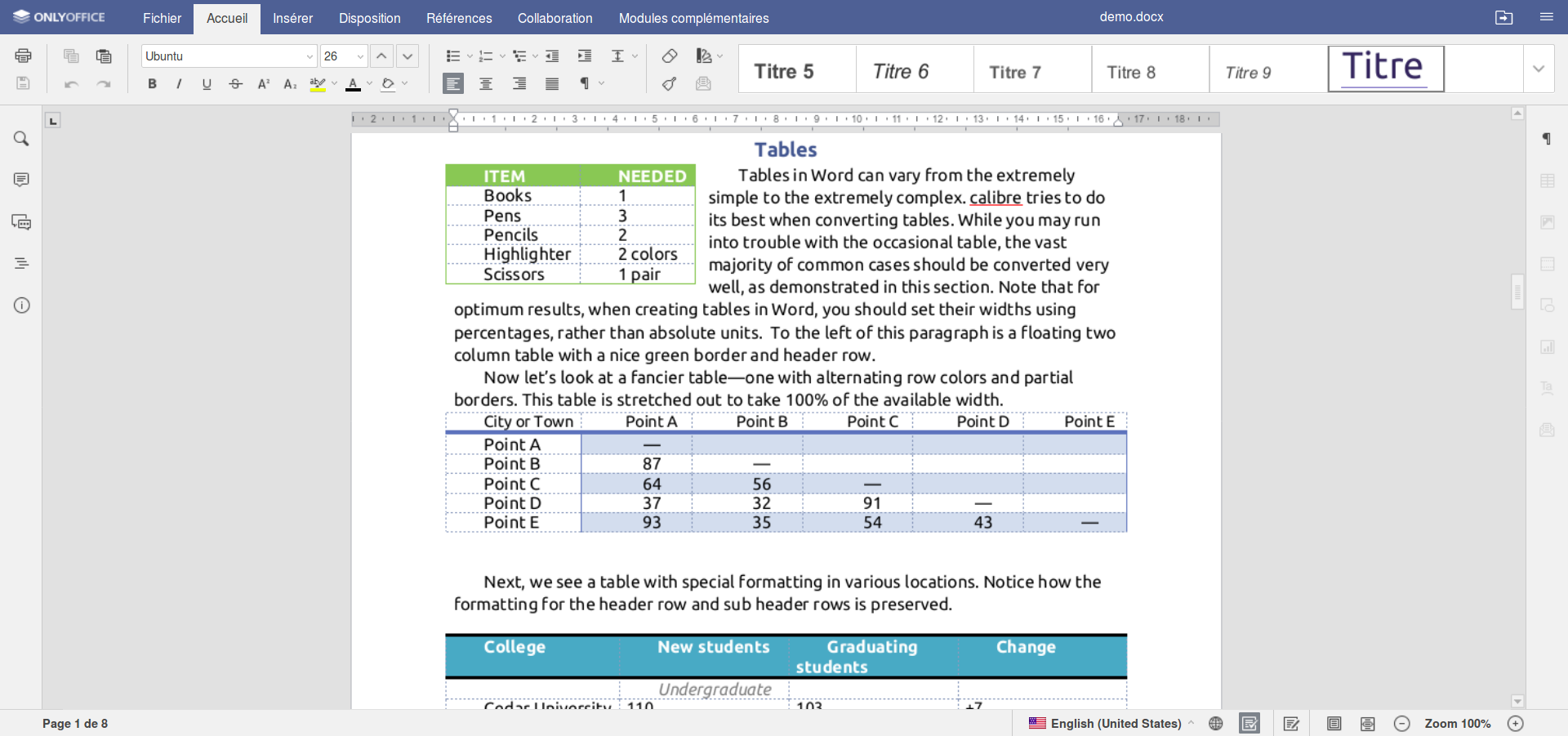
Cas particulier des anciens formats Microsoft
Les anciens format microsoft (.doc, .xls et .ppt) nécessitent une conversion avant de pouvoir être éditable en ligne. Pour ce faire, vous devez cliquer sur le bouton '…' puis choisir dans le menu “Convert with OnlyOffice”:
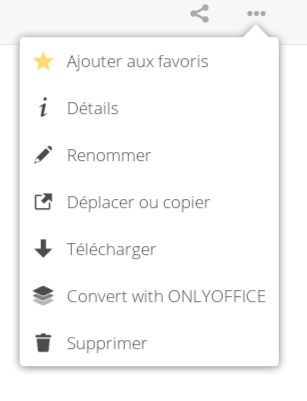
Un nouvelle version du document est alors créé dans un format Microsoft récent (.docx, .xlsx, .pptx). Cette version est maintenant éditable en ligne.
Édition collaborative
Si le document que vous ouvrez dans Onlyoffice est un document partagé, vos collaborateurs ayant accès au document peuvent alors modifier le document en même temps que vous et de manière collaborative: Chacun voit en temps réel les modifications effectuées par les autres:
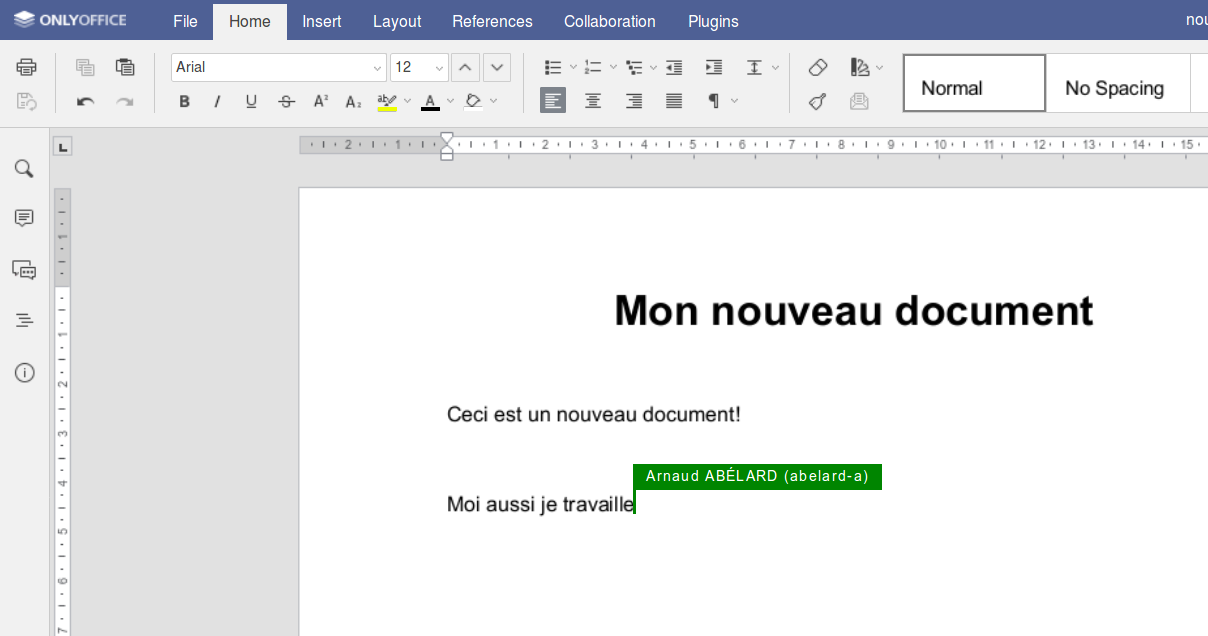
Dans Onlyoffice, vous pouvez obtenir la liste des utilisateurs travaillant sur le même document que vous en cliquant sur l'icone en haut à droite indiquant:
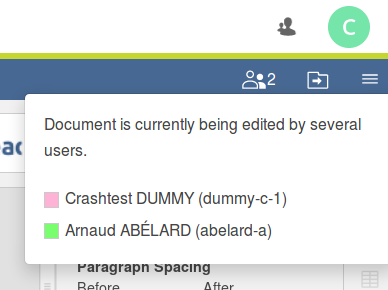
Un tchat intégré est aussi disponible pour faciliter les échanges entre collaborateurs:
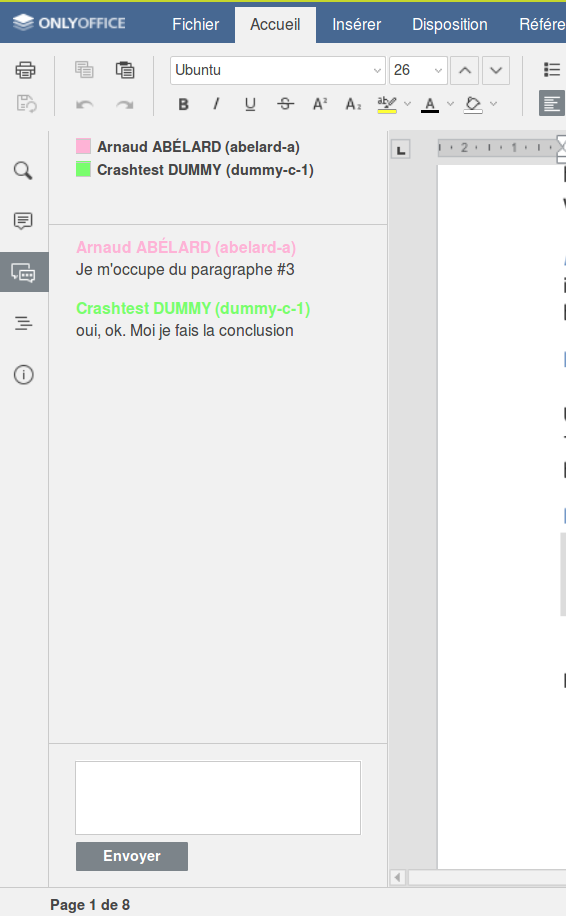
Cas d'un document partagé avec un lien public
Lorsqu'un collaborateur se trouve en dehors de l'université il est parfois nécessaire de partager un document avec un lien public afin de lui donner un accès sans identification (cela n'empeche pas de positioner un mot de passe). Si, au moment du partage, vous avez coché la case “Permettre les modifications” vos collaborateurs extérieurs peuvent alors accéder au document dans OnlyOffice directement via le lien de partage:

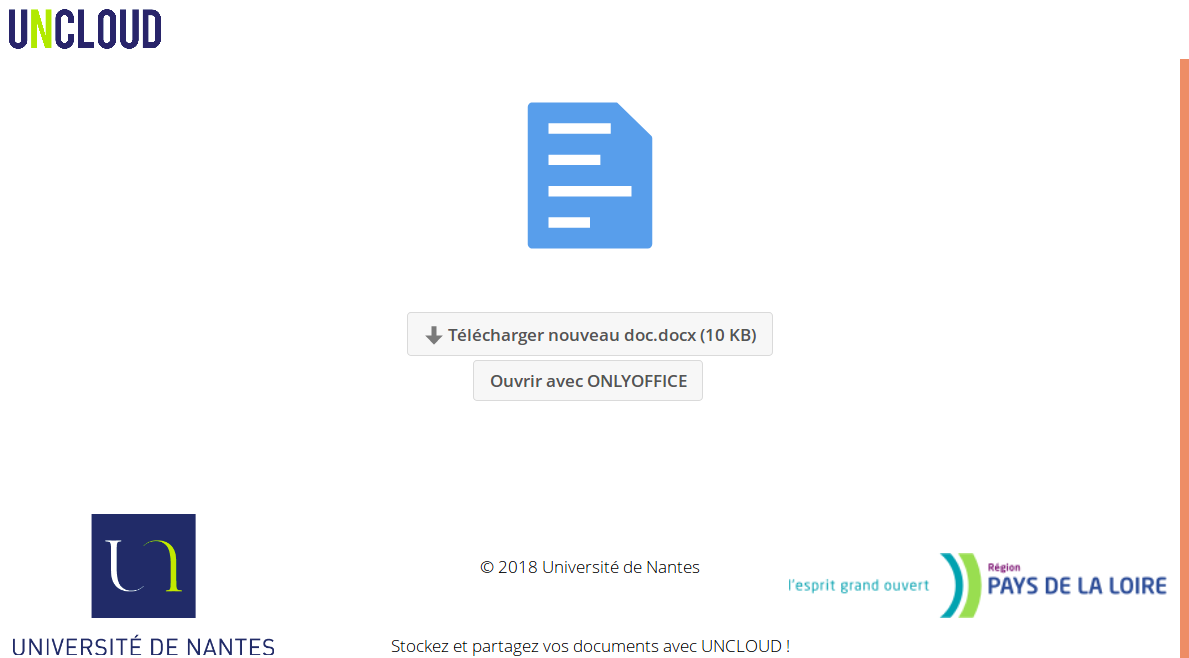
Cas particulier de l'édition collaborative avec le tableur
Historique des modifications
Le mode d'édition collaborative avec le tableur OnlyOffice est différent de celui utilisé sur l'éditeur de texte et de présentation. S'il permet bien à de multiples collaborateurs de travailler en même temps sur un même document, il ne permettra pas par défaut d'annuler des modifications dans une cellule. Vous obtiendrez alors la fenêtre suivante si vous tentez de faire une annulation de modification :
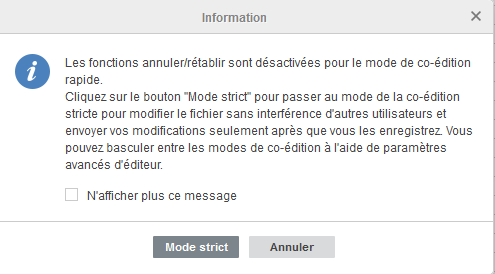
Pour pouvoir annuler une modification que vous venez de faire dans une cellule, il faut changer le mode de collaboration en passant du monde de collaboration “rapide” au mode de collaboration “strict” qui verrouille la cellule en cours de modification et autorise l'annulation des modifications.
Pour ce faire vous devez aller dans le menu “Collaboration” puis “Mode de co-édition” puis choisir le mode “Strict” :

Cas d'usage
- Renseignement d'un document envoyé par mail : il est fréquent qu'un collaborateur envoie un document par mail et demande à chaque destinataire de le renseigner. Le résultat est qu'à la fin, le collaborateur se retrouve avec autant de versions du document qu'il y a de personnes dans l'équipe. Avec Onlyoffice, il suffit de partager le document avec les membres de son équipe et tout le monde peut modifier le même document
- Prise de notes en réunion : il n'est pas toujours évident de désigner la personne qui pourra prendre les notes tout en participant à une réunion. Avec Onlyoffice, avant la réunion, l'organisateur pourra partager un document et tous les participants pourront prendre des notes en même temps.
- Travail pédagogique en binôme : lors d'un projet en binôme (ou plus), il n'est plus nécessaire que chacun travaille sur sa version du document et d'ensuite compiler les différents documents dans une version finale. Avec Onlyoffice tout le monde travaille dans le même document.
Édition avec Microsoft Office, Libreoffice
Il reste tout à fait possible de modifier les documents avec votre suite bureautique préférée mais il ne sera pas possible de faire de l'édition collaborative conjointe avec onlyoffice. Lorsque vous ouvrez un document avec word, par exemple, vous aurez la version du document à l'instant où vous l'avez ouvert et les modifications apportées par vos collaborateurs sur Onlyoffice ne seront pas portées sur la version de votre document. Si vous enregistrez votre document avant que vos collaborateurs terminent leurs éditions en ligne, votre version sera antérieure à celle enregistrée par Onlyoffice.
De même, si vos collaborateurs terminent leurs modifications avec Onlyoffice avant que vous n'enregistriez votre document, votre version écrasera donc la leur et votre version sera celle disponible sur UNCloud (UNCloud, gérant le versionnage, vous permettra tout de même de récupérer toutes les versions d'un même document).
Documentation utilisateur d'Onlyoffice
La documentation utilisateur d'Onlyoffice est accessible directement à partir d'UNCloud lorsque vous ouvrez un document dans le menu “Fichier” puis “Aide” d'Onlyoffice: